在Ubuntu下往Odroid U3板子的eMMC卡里烧写xubuntu镜像文件,主要步骤如下:
1. 下载要烧写的镜像文件,按照需要,我下载的是桌面版的xubuntu-13.04-desktop-armhf_odroidu2xxxx.img.xz。
2. 解压文件,终端下输入命令:
xz -d xubuntu-13.04-desktop-armhf_odroidu2_20130503.img.xz
3. 查看文件系统以及挂载点。插上eMMC卡后,输入命令:
df -h得到的显示结果如下,其中//dev/sdc1和/dev/sdc2两个设备是eMMC卡里的文件系统(你可以在为插入eMMC卡之前输入 df -h),你的设备也有可能是'sdbx'。
4. 取消eMMC卡挂载的文件系统。输入命令:
umount /dev/sdc1
umount /dev/sdc2
重新输入 df -h命令,此时应该看不到eMMC的文件系统。
5. 安装pv,这样可以使得你在烧写镜像的过程中可以看到进度(也可以不安装,推荐安装,文件不大)。
终端下输入命令:
sudo apt-get install pv6. 这一步是最关键的,开始烧写镜像文件。
终端下输入命令:
sudo dd bs=4M if=xubuntu-13.04-desktop-armhf_odroidu2_20130503.img | pv | sudo dd of=/dev/sdc其中的'sdc'是eMMC本来挂载的磁盘设备文件,注意不是‘sdc1’或'sdc2'。你的设备有可能是‘sdb’等等,按照你自己的设备来。
如果你未安装pv,那么命令稍微有点变化,如下:
sudo dd bs=4M if=xubuntu-13.04-desktop-armhf_odroidu2_20130503.img | sudo dd of=/dev/sdc
接下来就是等待了,可以看到安装进度类似于下图:
等待烧写完成,输入如入命令,确保所有的数据都被写入到eMMC卡里:
syncFinished!








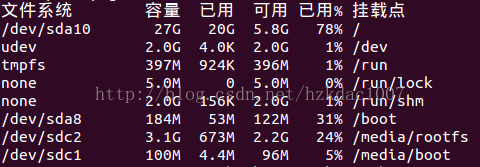
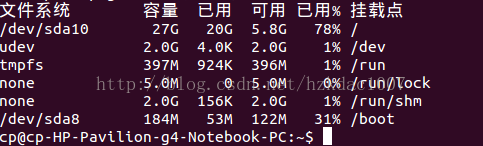















 541
541











 被折叠的 条评论
为什么被折叠?
被折叠的 条评论
为什么被折叠?








